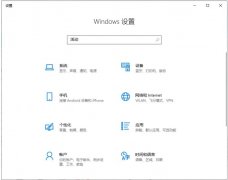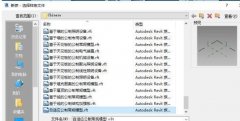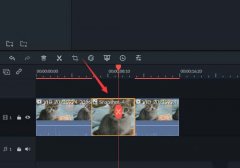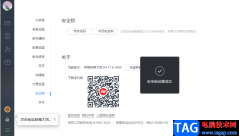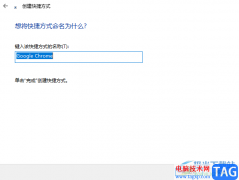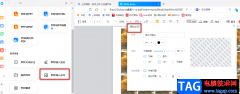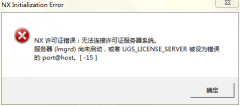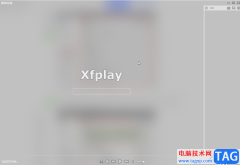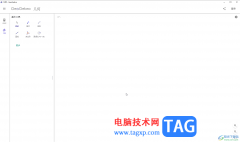作为一款专业的杀毒软件,金山毒霸为用户提供了全面的杀毒功能,它可以全面扫描及时查看病毒,深度清理电脑,保护了电脑并提高了电脑运行速度,总是能够让用户在健康安全的电脑环境下使用,因此金山毒霸吸引了不少用户的喜欢,当用户在使用金山毒霸软件时,会发现病毒默认为自动处理的情况,用户想要将其取消,以此来防止重要的文件被误删的情况,那么用户该怎么来取消自动处理病毒呢,其实操作的过程是很简单的,用户直接在设置窗口中找到安全保护设置和病毒查杀板块即可解决问题,那么接下来就让小编来向大家分享一下金山毒霸取消自动处理病毒的方法教程吧,希望用户能够喜欢。
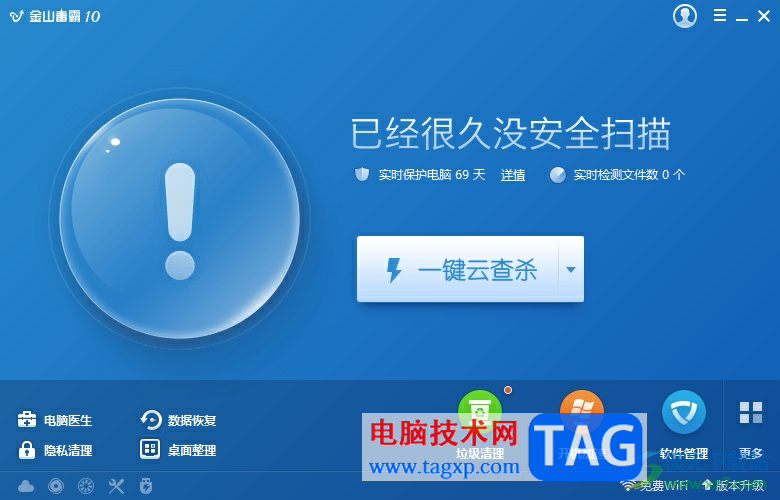
方法步骤
1.用户在电脑上打开金山毒霸软件,并来到主页上点击右上角的三横图标
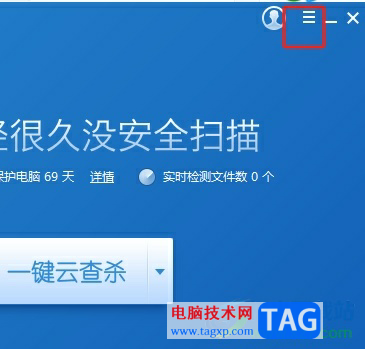
2.在弹出来的下拉选项卡中,用户选择其中的设置选项,页面发生切换
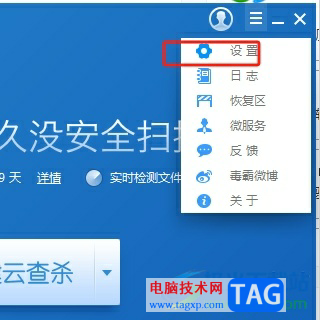
3.进入到设置窗口中,用户将左侧的选项卡切换到安全保护设置选项卡上,接着选择其中的病毒查杀板块

4.在右侧页面中用户在发现病毒时的处理方式板块中,勾选手动处理选项即可取消自动处理病毒
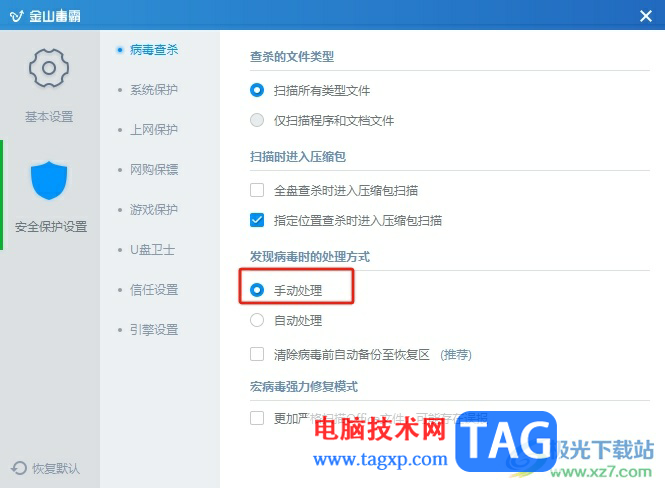
以上就是小编对用户提出问题整理出来的方法步骤,用户从中知道了大致的操作过程为点击三横——设置——安全保护设置——病毒查杀——手动处理这几步,方法简单易懂,设置完成后,金山毒霸就不会自动处理发现的病毒了,因此感兴趣的用户可以来试试看。